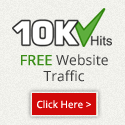Cara Menggunakan Twitter (Panduan Lengkap)
Teknologi yang canggih saat ini sudah tidak bisa di elakkan lagi. Dengan hadirnya situs jejaring sosial seperti facebook, twitter dan sebagainya, kita semakin mudah untuk berhubungan dengan orang lain di internet. Pada artikel sebelumnya saya sudah berbagi cara membuat Twitter untuk pemula agar bisa belajar memanfaatkan teknologi sebaik mungkin (mencari teman dll). Dan sekarang saatnya belajar cara menggunakan twitter.
Cara menggunakan twitter sebenarnya sangat mudah. Jika anda adalah pengguna facebook, mungkin tidak akan kesulitan mempelajari bagaimana menggunakan twitter. Namun untuk pemula, mungkin saja akan sedikit kesulitan. Maka dari itu saya akan lengkapi panduan twitter mulai dari cara membuat atau mendaftar sampai cara menggunakan twitter untuk pemula.
1. Mempunyai Akun Twitter
Ibaratkan seperti anda menggunakan laptop. Anda harus punya laptop terlebih dahulu, baru setelah itu anda bisa menggunakannya. Hal itu sama dengan twitter. Anda bisa menggunakan twitter apabila anda sudah mempunyai akun twitter. Belum tahu cara daftarnya? silahkan baca cara membuat twiter pada artikel sebelumnya.
2. Mengatur Profil Twitter Anda
Jika anda sudah punya akun twitter, sekarang belajarlah mengatur profil twitter anda. Baik dari foto profil, tentang diri anda, atau desain seperti background dan sebagainya, buatlah semenarik mungkin sehingga orang lain tertarik untuk mengikuti anda. Dengan begitu anda akan mendapatkan lebih banyak lagi follower atau pengikut di twitter.
3. Menulis Tweet
Saatnya anda membuat status layaknya seperti facebook. Namun disini ada sedikit perbedaan, jika di facebook anda bisa menulis sepanjang-panjangnya lain lagi untuk twitter yang hanya di batasi sekitar 140 karakter / huruf. Anda juga bisa berbagi tautan atau link, foto dan juga mention / menyebut teman anda (istilahnya kalau di facebook tag teman).
4. Berdiskusi Membahas Topik tertentu
Jika anda ingin membahas suau topik yang sedang dibahas juga oleh pengguna lain maka bisa memanfaatkan hastag (#) yaitu simbol pagar. Misalnya sobat ingin membahas tentang The Voice Indosiar " #TheVoiceIndosiar acaranya seru banget.. " Maka tweet yang anda buat juga akan dilihat pengguna twitter lain yang membahas topik sama dengan hastag #TheVoiceIndosiar.
5. Memahami Istilah-istilah dalam Twitter
Disini anda harus mengetahu atau mungkin mempelajari istilah-istilah dasar yang biasa digunakan oleh pengguna twitter. Lihat berikut ini istilah-istilah dasar atau umum.
Follower : dalam bahasa indonesia adalah pengikut yaitu orang yang mengikuti / follow kita, para followers ini yang nantinya akan melihat semua aktifitas, tulisan atau status anda.
Following : dalam bahasa Indonesia adalah mengikuti, artinya siapa saja orang yang anda ikuti. Jika Anda mengikuti atau mem-follow akun twitter seseorang, maka anda-pun akan mengetahui aktivitas dari mereka (seperti status dan sebagainya).
Reply : dalam bahasa indonesia artinya balas. Jika Anda ingin membalas atau merespon tweet orang yang anda ikuti, cukup klik ‘Reply’ dan tuliskan pesan balasan anda.
ReTweet : bahasa kerenya disingkat RT. RT sendiri dimaksudkan menjadikan tweet seseorang yang anda ikuti untuk masuk menjadi Tweet anda. Biasanya orang melakukan RT ini berpendapat bahwa Tweet orang tersebut bermanfaat/ penting/ keren / dan ingin membaginya dengan followernya.
@ : istilah ini disebut Mention dan biasanya diawali tanda @ yang berfungsi untuk menyebut pengguna twitter tertentu yang merupakan follower anda. Saya contohkan anda ingin memanggil salah satu followers anda. @Dinda hey kamu lagi ngapain?. Nah otomatis si dinda akan mengetahui bahwa anda menyapa dia, dan dia akan membalas sebutan anda.
# : istilah Hastag dengan simbol # seperti yang sudah kita bahas di atas, yaitu untuk berdiskusi dan membahas topik yang sama.
Direct Message / DM : berfungsi untuk mengirim pesan secara pribadi via inbox ke pengguna twitter lain. DM ini bersifat privasi atau pribadi jadi yang mengetahui hanya pengirim dan yang dikirimi saja.
Trending Topic : istilah ini merupakan istilah pada topik yang sedang ramai dibahas di Twitter, bisa secara global di dunia atau di negara sendiri, tergantung pengaturan anda untuk menampilkan trending topik global atau regional.
Favorites : fitur menyimpan tweet siapa saja agar tidak hilang dan dapat anda lihat sewaktu-waktu.
Connect : istilah merupakan fitur baru Twitter Connect yang berfungsi untuk mengetahui segala aktifitas yang terjadi di twitter, mulai dari mention, retweet, tweet favorit, orang yang mem-follow, dan interaksi kita dengan pengguna twitter lain.
Discover : merupakan fitur untuk mengikuti perkembangan yang sedang menjadi topic hangat atau yang menjadi trending topic, baik bersekala internasional maupun regional semisal di Indonesia saja.
Embed tweet on your websites : Fitur sangat juga bermanfaat untuk yang aktif blogging. Fungsinya untuk memasukan foto dan video yang berasal dari Twitter ke website atau blog dengan script dari Twitter, tidak jauh berbeda seperti memasukan video Youtube ke website / blog.
Semoga Tips Cara Menggunakan Twitter kali ini bermanfaat,
sumber





 12:42 AM
12:42 AM
 Unknown
Unknown